
Excel フォームでは、セル内の次の行に切り替える必要がある場合、それを完了するのに役立つ簡単なショートカット キー操作があります。 Alt キーと Enter キーを同時に押すと、セル内の次の行に切り替えることができます。この操作により、Excel フォームへのデータ入力が効率化され、作業効率が向上します。次に、このショートカットキー操作を使ってExcelシートの次の行に素早く切り替える方法を詳しく紹介していきます。
1. まず、編集する必要がある Excel テーブルを開きます。
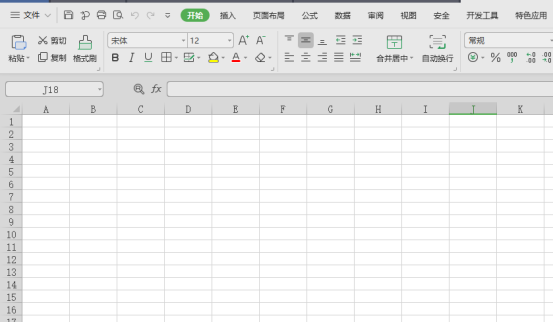
2. 次に、セルにコンテンツをランダムに入力します。図に示すように、1.2.3.4.5 がすべて積み重なっており、見栄えも良くなく、直感的でもありません。
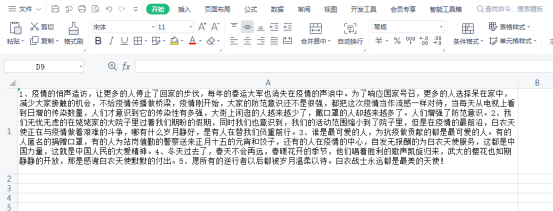
3. 新しい行を開始する必要があるシリアル番号の前にカーソルを置きます。
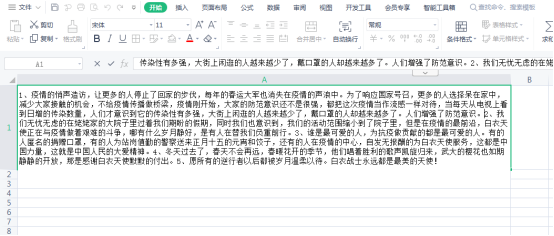
4. alt Enter (Enter キー) を押すと、次の内容が次の行に切り替わります。
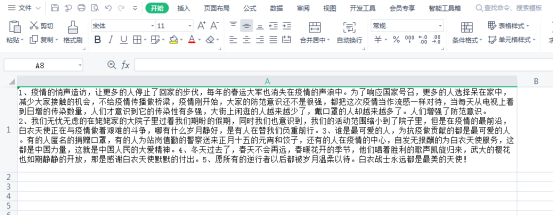
5. 上記の方法ですべてを操作すると、インターフェイスがより明確になります。
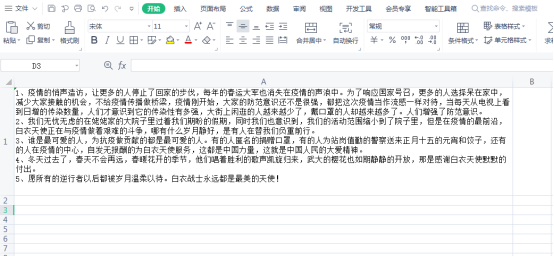
以上がExcelの表のセル内で次の行に切り替える方法の詳細内容です。詳細については、PHP 中国語 Web サイトの他の関連記事を参照してください。